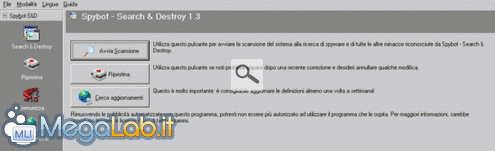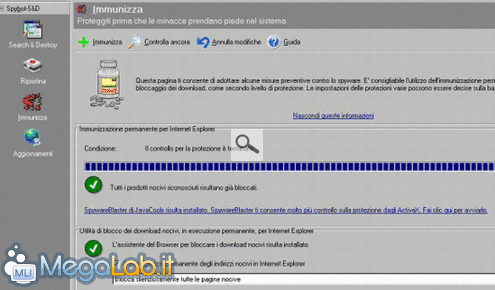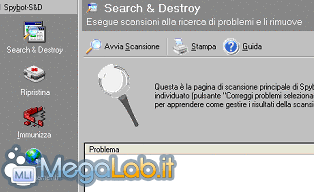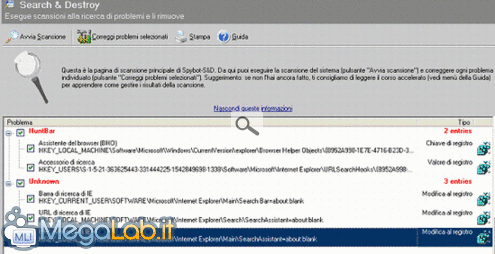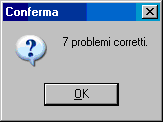Canali
Ultime news

Ultimi articoli
 Le ultime dal Forum |

Correlati TagPassa qui con il mouse e visualizza le istruzioni per utilizzare i tag!
spybot search & destroy (1)
, spybot (1)
.
Ora si può iniziare ad usare il programma e nella prima schermata selezionate Modalità e mettete il flag su Avanzata. L'interfaccia vi si presenterà così: Prima di avviare la scansione, fate subito Cerca aggiornamenti Vi saranno mostrate tutte le voci trovate; premete Scarica aggiornamenti per installarli sul PC. Fatto ciò, selezionate Immunizza (nella colonna a sinistra) ; vi appare la finestra sottostante Mettete il flag in Attiva blocco permanente degli indirizzi nocivi in Internet Explorer e poi premete Immunizza (in verde) per bloccare l'arrivo di molti tipi di spyware. L'operazione Immunizza è da ripetere ogni volta che scaricherete gli aggiornamenti. Ora, premendo Search & destroy e poi Avvia scansione, inizierà la ricerca vera e propria.
Al termine della scansione vi verranno mostrati gli Spyware trovati Premete Correggi problemi selezionati
Per rimuovere alcune voci potrebbe essere necessario riavviare il PC: Spybot si eseguirà in automatico al riavvio e provvederà alla pulizia. Spybot search & destroy 1.3 Segnala ad un amico |
- Unisciti a noi
- | Condizioni d'uso
- | Informativa privacy
- | La Redazione
- | Info
- | Pressroom
- | Contattaci
© Copyright 2025 BlazeMedia srl - P. IVA 14742231005
- Gen. pagina: 0.49 sec.
- | Utenti conn.: 206
- | Revisione 2.0.1
- | Numero query: 43
- | Tempo totale query: 0.09